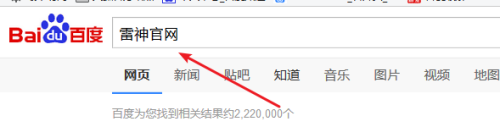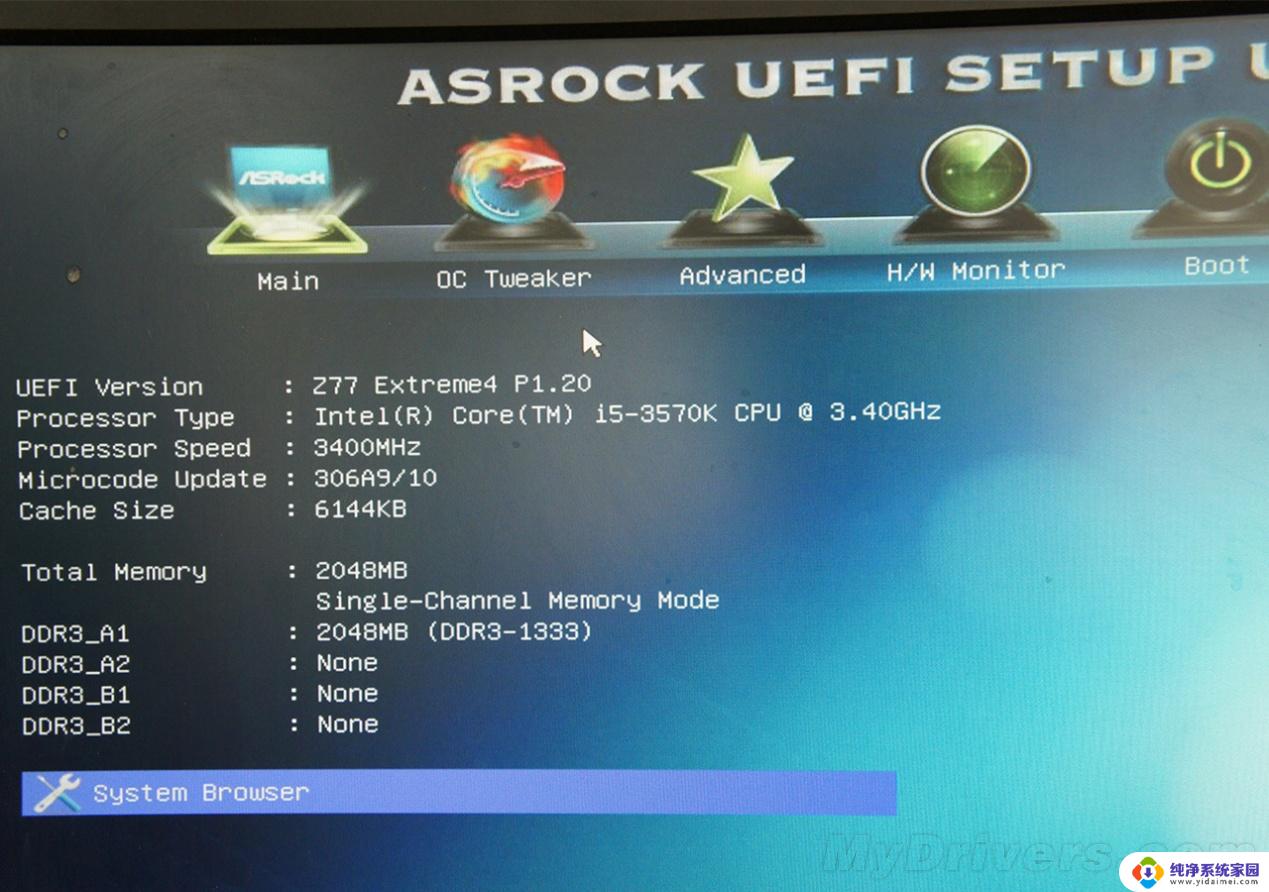dell笔记本电脑怎么进入bios 戴尔服务器如何进入BIOS界面
dell笔记本电脑怎么进入bios,Dell笔记本电脑和戴尔服务器是广泛使用的电脑设备,但有时我们可能需要进入BIOS界面进行一些设置或调整,对于Dell笔记本电脑和戴尔服务器,我们应该如何进入BIOS界面呢?进入BIOS界面是一项基本的操作技能,它允许我们更改硬件设置、配置启动选项等。在本文中我们将介绍Dell笔记本电脑和戴尔服务器如何进入BIOS界面,以帮助您更好地管理和优化您的设备。无论是个人用户还是企业用户,了解如何进入BIOS界面都是非常有用的。
步骤如下:
1.电脑按下开机键后,首先显示的是戴尔品牌信息,并对硬件进行自检。在此过程中,需要快速按下"F2",选择进入BIOS菜单。
特别是当前流行的UEFI BIOS,自检速度很快。建议按下开机键后就不断按F2.

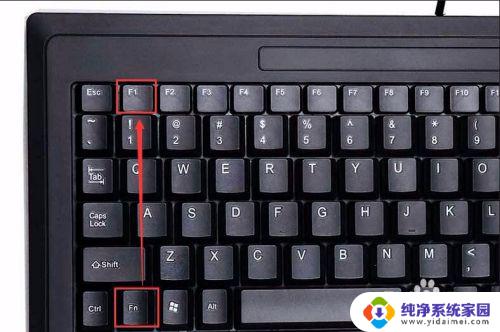
2.如果你的电脑是笔记本,并且在windows下按F2为功能键。而不是F2键,此时进入BIOS 就需要用组合键“Fn+F2”

3.如果电脑已经在启动windows,说明你按慢了,需要重启电脑再来。

4.成功进入BIOS界面后,应是蓝底白字的一个界面(不同型号电脑。界面可能稍有差异)。

以上就是如何进入DELL笔记本电脑的BIOS的全部内容,如果您遇到这种情况,可以尝试按照上述方法解决问题,希望这对您有所帮助。